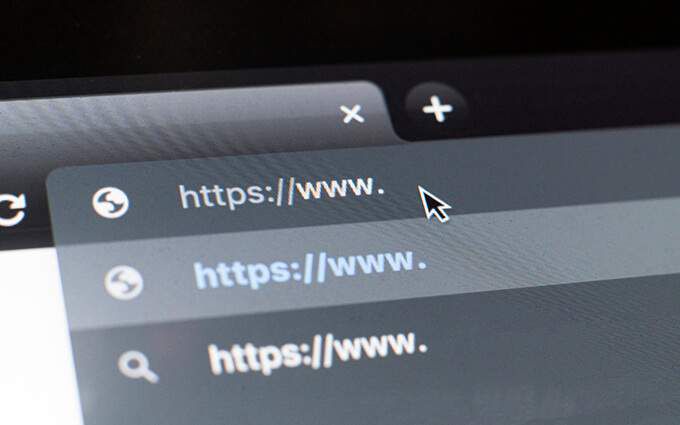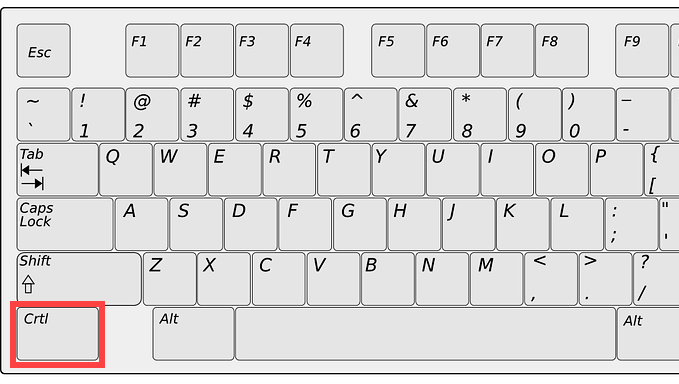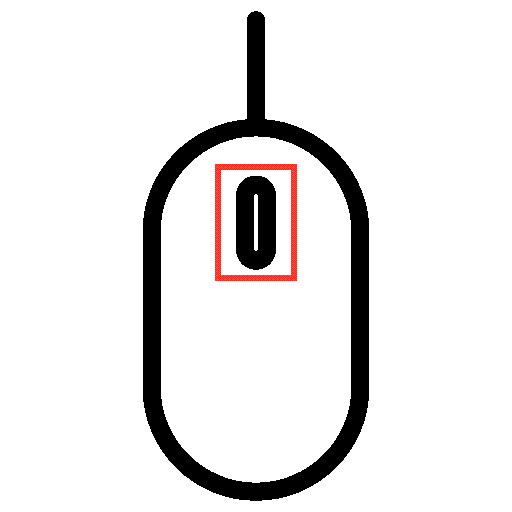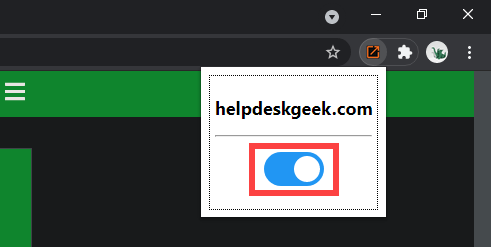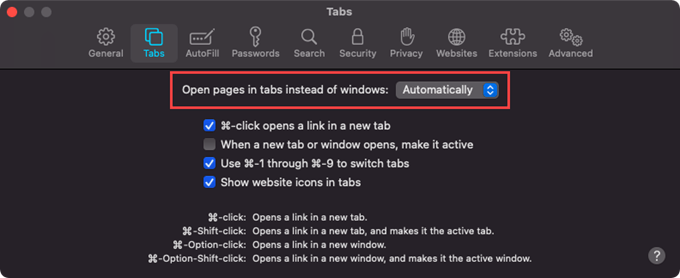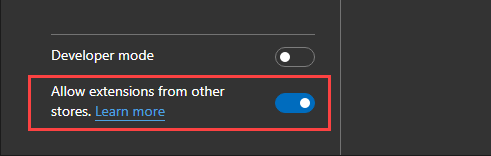Большинство ссылок на веб-сайтах открываются в одной и той же вкладке браузера. Вы, наверное, не слишком возражаете. Но если вы еще не закончили работу с текущей веб-страницей, предпочитаете переходить на связанные страницы позже или хотите сравнить данные, вам следует запустить их на отдельных вкладках. Однако многократное использование пункта контекстного меню «Открыть ссылку в новой вкладке» слишком медленно и быстро становится утомительным.
К счастью, вы можете заставить свой браузер открывать любую ссылку в новой вкладке, используя только клавиатуру, мышь и трекпад. Некоторые браузеры также поддерживают расширения, которые делают это автоматически.
Открыть ссылку в новой вкладке с помощью клавиатуры и мыши/трекпада
Как на ПК, так и на Mac выбор ссылок в сочетании с определенной клавишей или клавишами на клавиатуре заставляет браузер открывать ссылку в новой вкладке. Это работает в любом браузере, будь то Google Chrome, Mozilla Firefox, Safari, Microsoft Edge или Opera. Кроме того, вы можете использовать только мышь или трекпад для загрузки ссылок на новых вкладках браузера.
Использование клавиатуры с мышью/трекпадом
Вы можете загрузить любую ссылку в новую вкладку браузера, щелкнув или нажав на нее, удерживая клавишу Control (Windows) или Command (Mac). Каждая вкладка загружается в фоновом режиме, поэтому это идеальный способ открывать несколько ссылок при перемещении по веб-странице.
Также можно щелкнуть ссылку, удерживая нажатой Shift + Ctrl (ПК) или Shift + Command (Mac). Это должно не только открывать ссылку в новой вкладке, но и переключать на нее внимание.
Используйте только мышь или трекпад
Если вы используете мышь, простое нажатие средней кнопки мыши по ссылке немедленно откроет ее в новой вкладке браузера! Удерживание клавиши Shift при нажатии средней кнопки также помогает автоматически переключаться на вкладку.
Трекпады на ноутбуках с Windows также могут открывать ссылки в новых вкладках. Для этого вы должны имитировать щелчок средней кнопкой, щелкнув или нажав тремя пальцами. Вы можете настроить щелчок средней кнопкой мыши, выбрав Настройки > Устройства > Сенсорная панель .
На трекпадах MacBook отсутствует жест средней кнопки мыши. Однако вы можете использовать сторонние приложения, такие как MiddleClick или Middle , чтобы добавить поддержку для этого. Они также должны работать с Mac Magic Mouse .
Как использовать расширения для принудительного открытия ссылок в новых вкладках
Если вам не нравится использовать клавиатуру, мышь или трекпад необычными способами для открытия ссылок на новых вкладках, или если вы физически уязвимы , тогда вам могут помочь расширения браузера. В некоторых браузерах также есть возможность открывать ссылки в новых вкладках, а не в новых окнах.
Google Chrome
Предположим, вы используете Google Chrome, перейдите в Интернет-магазин Chrome , и выполните поиск открытых ссылок на новых вкладках . Вы должны иметь возможность найти несколько расширений, предлагающих функцию принудительной загрузки ссылок на новых вкладках браузера.
Расширение Открыть в новой вкладке , например, позволяет легко открывать ссылки в фоновом режиме. После добавления его в Chrome просто выберите расширение в меню браузера и включите переключатель, чтобы активировать его для просматриваемого сайта.
Другое расширение, получившее название Щелчок правой кнопкой мыши открывает ссылку в новой вкладке , позволяет настроить правую кнопку мыши или жест трекпада для открытия ссылок на заднем или переднем плане.
Если вы хотите расширить поддержку предпочитаемого расширения, включив в него Окна в режиме инкогнито в Chrome , откройте меню Расширения и перейдите в раздел Управление расширениями > Подробности . Затем включите переключатель рядом с Разрешить в режиме инкогнито .
Mozilla Firefox
Магазин надстроек для браузера Firefox также содержит несколько расширений, которые могут открывать ссылки в новых вкладках. Примером может служить цель Открыть ссылку в новой вкладке . Просто установите его, и каждая ссылка, с которой вы столкнетесь, должна открываться в новой вкладке. Чтобы управлять работой расширения, перейдите в Надстройки и темы > Расширения .
Кроме того, Firefox предоставляет встроенную опцию, позволяющую принудительно загружать ссылки во вкладках, а не в новых окнах. Чтобы активировать его, откройте страницу Параметры в Firefox, выберите вкладку Общие и установите флажок рядом с Открывать ссылки во вкладках, а не в новых окнах .
Safari не имеет расширений (на момент написания), которые могут автоматически открывать ссылки в новых вкладках, поэтому у вас нет другого выхода, кроме как полагаться исключительно на клавиатуру и мышь/трекпад.
Однако он обеспечивает контроль над ссылками, открывающимися в новых окнах. Перейдите в Safari > Настройки > Вкладки и установите для Открывать страницы во вкладках вместо окон значение Автоматически . Это должно побудить такие ссылки открываться только как вкладки.
Браузеры на основе Chromium (Edge, Opera и Vivaldi)
В отличие от Google Chrome, Браузеры на основе Chromium , такие как Microsoft Edge, Opera и Vivaldi, не имеют специальных расширений, которые могут помочь принудительно открывать ссылки на новых вкладках. Однако они используют тот же движок, что и Google Chrome. Это означает, что вы можете установить расширения Chrome-например, щелчок правой кнопкой мыши открывает ссылку в новой вкладке-для получения аналогичных функций.
Microsoft Edge: перейдите на страницу Расширения Microsoft Edge и включите переключатель рядом с Разрешить расширения из других магазинов . Затем посетите Интернет-магазин Chrome и установите нужное расширение.
Opera: добавьте Установить расширение Chrome Extensions в Opera. Затем перейдите в Интернет-магазин Chrome и установите любое расширение Chrome.
Вивальди: Вам не нужно ничего делать! Просто зайдите в Интернет-магазин Chrome и добавьте нужное расширение.
Открывать ссылки в новых вкладках: выберите свой метод
Как вы только что видели, у вас есть несколько способов открывать ссылки на новых вкладках браузера. К этому легко привыкнуть, используя клавиатуру, мышь или трекпад. Но если это не ваша чашка чая, расширение для браузера-это все, что вам нужно. Извините, любители Safari!
Разобравшись с этим, узнайте, как легко переключаться между вкладками в любом браузере .
Safari не имеет расширений (на момент написания), которые могут автоматически открывать ссылки в новых вкладках, поэтому у вас нет другого выхода, кроме как полагаться исключительно на клавиатуру и мышь/трекпад.
Однако он обеспечивает контроль над ссылками, открывающимися в новых окнах. Перейдите в Safari > Настройки > Вкладки и установите для Открывать страницы во вкладках вместо окон значение Автоматически . Это должно побудить такие ссылки открываться только как вкладки.
Браузеры на основе Chromium (Edge, Opera и Vivaldi)
В отличие от Google Chrome, Браузеры на основе Chromium , такие как Microsoft Edge, Opera и Vivaldi, не имеют специальных расширений, которые могут помочь принудительно открывать ссылки на новых вкладках. Однако они используют тот же движок, что и Google Chrome. Это означает, что вы можете установить расширения Chrome-например, щелчок правой кнопкой мыши открывает ссылку в новой вкладке-для получения аналогичных функций.
Microsoft Edge: перейдите на страницу Расширения Microsoft Edge и включите переключатель рядом с Разрешить расширения из других магазинов . Затем посетите Интернет-магазин Chrome и установите нужное расширение.
Opera: добавьте Установить расширение Chrome Extensions в Opera. Затем перейдите в Интернет-магазин Chrome и установите любое расширение Chrome.
Вивальди: Вам не нужно ничего делать! Просто зайдите в Интернет-магазин Chrome и добавьте нужное расширение.
Открывать ссылки в новых вкладках: выберите свой метод
Как вы только что видели, у вас есть несколько способов открывать ссылки на новых вкладках браузера. К этому легко привыкнуть, используя клавиатуру, мышь или трекпад. Но если это не ваша чашка чая, расширение для браузера-это все, что вам нужно. Извините, любители Safari!
Разобравшись с этим, узнайте, как легко переключаться между вкладками в любом браузере .